
Thursday, December 31, 2009
Happy New year 20110
Friday, December 25, 2009
Happy Christmas 2009
Tuesday, December 15, 2009
Bangla font install in fodora
অনেক যাবত আমি Fedora ব্যবহার করি। solaimanlipi আমার একটি প্রিয় ফন্ট, কিন্তু Open office-এ solaimanlipi দিয়ে লিখতে পারতাম না। কারন একটাই আমি জানতাম না কোন ফোলডার এ ফন্ট গুলা কপি করতে হয়। আজ এর সমাধান পেয়ে গেলাম তাই আর দেরি না করে লিখে দিলাম সবার জন্য। যা করতে হবে....
১. Terminal ওপেন করতে হবে
* Applications -> System Tools -> and click on Terminal
২. সাধারন ব্যবহারকারী হিসাবে ঢুকে su করে root হিসেবে ঢুকুন
* [bappy@localhost ~]$ su -
Password: ********
solaimanlipi নামে একটি ফোলডার বানাতে হবে।
৩.[root@localhost ~]# mkdir /usr/share/fonts/solaimanlipi
solaimanlipi.ttf ফন্টটি কপি করে solaimanlipi ফল্ডারে রাখতে হবে
৪.[root@localhost ~]# cp/home/Bappy/Desktop/fonts/solaimanlipi.ttf /usr/share/fonts/solaimanlipi/
এখন Open office-এ solaimanlipi দিয়ে লিখতে শুরু করে দেন।
Thursday, December 10, 2009
Vlc player install in fodora
গান শুনার জন্য Vlc একটি software যা Windows & Linux উভয় মাধ্যমে চালানো যায়।
windows এর জন্য .exe ফাইলটি ইনিস্টল করলেই হলো কিন্তু যারা fodora তে গান শুনতে চান, তাদের যা করতে হবে....
১. Terminal ওপেন করতে হবে
* Applications -> System Tools -> and click on Terminal
২. সাধারন ব্যবহারকারী হিসাবে ঢুকে su করে root হিসেবে ঢুকুন
* [bappy@localhost ~]$ su -
Password:
[root@localhost~]# rpm -ivh http://download1.rpmfusion.org/free/fedora/rpmfusion-free-release-stable.noarch.rpm[root@localhost~]#yum install vlc
এইতো হয়েগেলো, এখন মনের আনন্দে গান শুনুন.......
Wednesday, November 18, 2009
How To Enable Root Login on Fedora 11 GUI Desktop
Fedora 11 চালাচ্ছেন তারা দেখেছেন যে Login এর সময় root হিসাবে ঢুকা যায় না। মানে username root & password দিয়ে ঢুকছে না। কিন্তু খুব সহজে এর সমাধান করা যায়...... যা করতে হবে....
১. Terminal ওপেন করতে হবে
* Applications -> System Tools -> and click on Terminal
২. সাধারন ব্যবহারকারী হিসাবে ঢুকে su করে root হিসেবে ঢুকুন
* [bappy@localhost ~]$ su -
Password:
৩. তারপর gdm ফাইলটা ওপেন করতে হবে
* [root@localhost ~]# vi /etc/pam.d/gdm
৪. “authre quired pam_succeed_if.so user != root quiet”
লাইনটির আগে comment out করে দিতে হবে।
৫. এবার logout হয়ে root হিসাবে login হয়ে দেখুন।
How to Earn Throw Internet (ETI)
Monday, September 7, 2009
আমাদের জন্য ব্যবহার করি বাংলায় -Pidgin
যারা আমার মত Pidgin ব্যবহার করবেন এবং তা বাংলায় তাহলে এই লেখাটা তাদের জন্য। Windows-এ কিভাবে তা করা যায় আজ তাই শিক্ষবো..........
১. Windowsএর Environment Variable-র পরিবর্তন ...........
* My Computer > Properties > (System Properties) Advanced > Environment Variables > System Variables > New
এখন Variable name ঘরটিতে লিখতে হবে PIDGINLANG এবং Variable value ঘরটিতে লিখতে হবে bn_bd ।
তারপর OK ক্লিক করে বের হয়ে আসতে হবে।
যখন Environment Variable হিসেবে বাংলা দেয়া হলো তখন পিজিন শুরু হবার সময় উইন্ডোজ বাংলাকে পিজিনের প্রাথমিক ভাষা হিসেবে দেখাবে।
Fontপরিবর্তন করা.......
* Desktop > (Right Click) Properties > Display Properties > Appearance
এখন Item মেনু থেকে Active Title Bar, Icon, Inactive, Title Bar, Menu, Message Box, Palette Title, Selected Items এবং ToolTip একে একে সবগুলোকে পর্যায়ক্রমে নির্বাচন করে Font”Mukti” অথবা “SolaimanLipi” নির্বাচন করতে হবে।
তারপর OK ক্লিক করে বের হয়ে আসতে হবে।
Pidgin কে Restart করতে হবে। অনেক ক্ষেত্রে Windows কে Restart করতে হবে। এখন Pidgin বাংলায় ব্যবহার করে দেখ..........
Thursday, September 3, 2009
উত্তম কুমার স্বরনে

আজ ৩ সেপ্টেম্বর, মহানায়ক উত্তম কুমার এর ৮৩ তম জম্নদিন। তার প্রকৃত নাম "অরুণকুমার চট্টোপাধ্যায়"। তার পিতার নাম ছিল সাতকড়ি চট্টোপাধ্যায়। ১৯২৬ সালের এমনই এক দিনে উত্তম কুমার অহিরী টোলার ব্রাহ্মণ পরিবারে জন্ম গ্রহণ করেন।
বাংলা চলচ্চিত্রের প্রবাদপুরুষ উত্তম কুমার প্রায় দুই শতাধিক চলচ্চিত্রে অভিনয় করেছেন। সর্বপ্রথম তার অভিনীত ছবির নাম ছিল "মায়া ডোর"। এটি একটি হিন্দি ছবি। ছবিটি কখনোই মুক্তি পায়নি। আড়াই যুগেরও বেশি সময় বাংলা চলচ্চিত্রে উত্তম কুমার দাপটের সাথে অভিনয় করেন। উত্তম-সুচিত্রা-র রোমান্টিক জুটি আজও সেরা জুটি। সাধারণ মধ্যবিত্ত পরিবার থেকে এসে চলচিত্র জগতে প্রতিষ্ঠা পেতে অনেক পরিশ্রম করেছেন এবং অসাধারণ ধৈর্য, একাগ্রতা ও নিষ্ঠাবান ছিলেন৷
এক সময় তিনি কলকাতায় কেরানির চাকরি করতেন। দিগম্বর চ্যাটার্জির মর্যাদা ছবিতে উত্তম কুমারের নাম ছিল অরূপ কুমার। অগ্রদূত পরিচালিত সহযাত্রী ছবিতে তার নাম পরিবর্তন করে রাখা হয় উত্তম কুমার। ১৯৫০ সালের ১ জুন ২৪ বছর বয়সে তিনি গৌরী দেবীর সাথে বিয়েব বদ্ধনে আবদ্ধ হন। ১৯৫৬ সালে উত্তম কুমার নবজন্ম ছবিতে নচিকেতা ঘোষের সুরে ছয়টি গান গেয়েছিলেন। সে সময় উত্তম কুমার গায়ক হিসেবেও আলোচিত হন। ১৯৫৭ সালে হারানো সুর ছবিতে উত্তম কুমার প্রযোজক হিসেবে আত্মপ্রকাশ করেন।
আমার সবচেয়ে বেশী দেখার সুযোগ হয়েছে "অমানুষ" ও "আনন্দ আস্রম"। দুটা ছবিতেই নাইকা হিসাবে ছিলেন শর্মিলা ঠাকুর। যতবার দেখি ততবারই মনে হয় প্রথম বার দেখছি। কোথাও দেখে মনে হয় না যে অভিনয় করতেছে।
তার চলচ্চিত্রে শেষ অভিনীত ছবি ছিল সলিল দত্ত পরিচালিত ওগো বধূ সুন্দরী। ১৯৮০ সালের ২৪ জুলাই বৃহস্পতিবার, রাত ৯টা ২৫ মিনিটে উত্তম কুমার কলকাতার বেলভিউ ক্লিনিকে শেষ নি:শ্বাস ত্যাগ করেন। মৃত্যুকালে তার বয়স হয়েছিল মাত্র ৫৪ বছর।
উত্তম কুমার আজ আর আমাদের মাঝে নেই। তার আত্নার শান্তি কামনায় ............
আজ আমার Happy Birtday

Saturday, August 22, 2009
Some Proxy List
আমাদের অফিসে অনেক দিন যাবৎ facebook বন্ধ করা। এমনকি proxy site গুলাও বন্ধ। কি করি মনের দূঃখে অনেক খুজা খুজি করে পেয়ে গেলাম সমাধান।
| Sl. | IP | Port | Sl. | IP | Port |
| 1 | 89.149.208.95 | 80 | 50 | 208.5.112.226 | 8080 |
| 2 | 97.74.127.82 | 80 | 51 | 201.116.208.10 | 8080 |
| 3 | 87.98.218.53 | 80 | 52 | 41.210.252.11 | 8080 |
| 4 | 88.80.6.138 | 80 | 53 | 118.98.232.202 | 8080 |
| 5 | 97.74.216.211 | 80 | 54 | 222.83.228.34 | 8080 |
| 6 | 60.191.55.46 | 80 | 55 | 58.27.140.58 | 8080 |
| 7 | 221.186.108.235 | 80 | 56 | 97.65.164.212 | 8080 |
| 8 | 194.44.144.1 | 80 | 57 | 77.88.66.251 | 8000 |
| 9 | 194.250.131.225 | 80 | 58 | 202.44.4.85 | 8081 |
| 10 | 221.181.244.163 | 80 | 59 | 211.90.22.106 | 8088 |
| 11 | 59.36.98.154 | 80 | 60 | 193.254.217.250 | 8080 |
| 12 | 201.12.64.153 | 80 | 61 | 222.76.210.8 | 8080 |
| 13 | 200.66.85.213 | 80 | 62 | 69.112.167.111 | 8085 |
| 14 | 194.72.50.238 | 80 | 63 | 193.51.51.217 | 8888 |
| 15 | 192.192.169.234 | 80 | 64 | 67.164.198.58 | 9090 |
| 16 | 147.171.65.3 | 80 | 65 | 24.98.119.34 | 9090 |
| 17 | 59.165.203.68 | 80 | 66 | 58.176.56.189 | 9090 |
| 18 | 74.54.156.73 | 80 | 67 | 207.61.241.100 | 9090 |
| 19 | 24.155.96.93 | 80 | 68 | 65.60.53.122 | 9090 |
| 20 | 140.239.56.38 | 80 | 69 | 143.215.131.197 | 3124 |
| 21 | 202.175.26.145 | 80 | 70 | 129.242.19.197 | 3124 |
| 22 | 202.143.155.44 | 80 | 71 | 130.104.72.201 | 3124 |
| 23 | 217.219.147.141 | 80 | 72 | 130.104.72.200 | 3124 |
| 24 | 160.85.2.53 | 80 | 73 | 128.42.142.42 | 3124 |
| 25 | 194.72.50.162 | 80 | 74 | 128.42.142.41 | 3124 |
| 26 | 98.225.100.193 | 80 | 75 | 129.108.202.10 | 3127 |
| 27 | 194.72.50.163 | 80 | 76 | 192.43.193.72 | 3127 |
| 28 | 85.25.86.214 | 80 | 77 | 131.179.50.70 | 3127 |
| 29 | 209.47.251.243 | 80 | 78 | 193.191.148.227 | 3127 |
| 30 | 212.138.84.62 | 80 | 79 | 146.57.249.98 | 3127 |
| 31 | 168.10.168.61 | 80 | 80 | 128.112.139.108 | 3127 |
| 32 | 66.148.112.108 | 80 | 81 | 140.112.42.159 | 3127 |
| 33 | 200.107.15.58 | 80 | 82 | 195.37.16.101 | 3128 |
| 34 | 207.99.23.198 | 80 | 83 | 128.227.56.82 | 3128 |
| 35 | 202.131.98.165 | 80 | 84 | 193.191.148.228 | 3128 |
| 36 | 221.131.124.22 | 80 | 85 | 140.119.164.85 | 3128 |
| 37 | 213.61.56.178 | 80 | 86 | 140.119.164.84 | 3128 |
| 38 | 195.229.62.157 | 80 | 87 | 174.142.24.201 | 3128 |
| 39 | 221.238.193.163 | 80 | 88 | 85.238.105.238 | 3128 |
| 40 | 218.108.223.61 | 808 | 89 | 83.242.184.210 | 3128 |
| 41 | 61.134.60.254 | 808 | 90 | 128.220.231.4 | 3128 |
| 42 | 207.44.255.162 | 8080 | 91 | 62.5.167.178 | 3128 |
| 43 | 187.8.199.34 | 8080 | 92 | 212.50.249.34 | 3128 |
| 44 | 141.223.237.76 | 8080 | 93 | 222.124.213.114 | 3128 |
| 45 | 98.172.168.68 | 8080 | 94 | 83.232.98.229 | 3128 |
| 46 | 200.131.43.180 | 8080 | 95 | 193.233.74.6 | 3128 |
| 47 | 200.215.15.34 | 8080 | 96 | 81.200.15.144 | 3128 |
| 48 | 88.191.63.27 | 8080 | 97 | 200.19.159.35 | 3128 |
| 49 | 89.144.101.12 | 8080 |
|
|
|
সংগৃহীত..............
Friday, July 31, 2009
শুভ জম্নদিন...
Tuesday, June 23, 2009
Pidgin (পিজিন) এ Yahoo Messenger Problem
খুব সহজেই এটা সমাধান করে ফেললাম। পিজিন চালু হবার পর যা করতে হবে.......
* Accounts > Manage Accounts > (Select Yahoo ID) Modify > Advanced
এখন Page Server box এ “scs.msg.yahoo.com” পরিবর্তে লিখতে হবে “cn.scs.msg.yahoo.com”
তারপর save করে চলে আসুন।

এখন দেখুন আগের মতই ইয়াহু মেসেঞ্জার ব্যবহার করতে পারছেন।
Tuesday, June 9, 2009
মনের কিছু কখা..........
বেশ কিছু দিন ধরে ভাবছি এই বিষয়ে কিছু লিখি, কিন্তু কাজের বেস্ততার কারনে তা লেখা হচ্ছে না। লিখতে বসেও গুছিয়ে লিখতে পারছি না। ছোটবেলা থেকে আমি অনেক গম্ভির ও রগ চটা ধরনের ছেলে। প্রয়োজন ছাড়া কারো সাথে মিলামেশা এমনকি কথা বলাও পছন্দ করি না। নিজেকে আমি খুব সাধারন ভাবে প্রকাশ করতে ভালোবাসি। কেও যদি আমাকে বিশ্বাস না করে, তার কাছে কখনোই নিজেকে যাহির করি না। আমাকে যে যেভাবে দেখতে চায় আমি তার কাছে সেই ভাবে ধরা দিতে চাই।
এখন যেখানে চাকরি করছি, এটা এমন একটি সংগঠন যার সাথে যরিত আছি সেই ২০০৫ থেকে। আমার সবসময় পর্দার আড়ালে থেকে কাজ করতে ভালোলাগে। আমি বেশ কয়েকটা সেচ্ছাসেবক সংগঠন এর সাথে জরিত আছি। ভালোলাগে দেশ ও মানুষের জন্য কাজ করতে। আগে এখানে সেচ্ছাসেবক হিসাবে থাকলেও এখন বেতনভুক্ত কর্মচারী হিসাবে কাজ করছি। এখানে যোগদান করার কয়েকটি কারন আছে।
তারমধ্যে কয়েকটি আজ বলছি.......................
১.
২.
৩.
৪. আমি রেডহেট সার্টিফাইড ইঞ্জিনিয়ার কোর্স শেষ করেছি এখানে তা ব্যবহার করতে পারবো।
৫. এক জায়গায় বেশী দিন কাজ করতে ভালোলাগে না তাই সবসময় নতুন পরিবেশে খুজি।
৬. কাজের মধ্যো নিজেকে দেখতে ভালোলাগে, তা সে যেই কাজ হোক।
৭. সবসময় কাজের ধরনকে বেশী পছন্দ করি।
৮. যে আমাকে একবার সাহায্যো করে, তার যেকনো প্রয়োজনে সাহায্যো করতে রাজি থাকি আমার কিছুটা ক্ষতি হলেও।
Tuesday, May 26, 2009
How to Install Flash Player 10 on Fedora 9 & 10?
খুব সহজই তা করতে পারেন...........
1. [root@localhost ~]# rpm -ivh
http://linuxdownload.adobe.com/adobe-release/adobe-release-i386-1.0-1.noarch.rpm
2. [root@localhost ~]# mkdir -p /usr/lib/mozilla/plugins
3. [root@localhost ~]# yum install flash-plugin
4. [root@localhost ~]# mozilla-plugin-config -i -g -v
এখন FireFox টি পুনরায় চালু করেন
Thursday, May 21, 2009
Bangla Input Systems / Keyboard setup in GNOME
যারা Linux এর GNOME Desktopব্যবহার করেন তারা খুব সহজে বাংলা ব্যবহার করে লেখা-লেখির কাজ করতে পারেন।
যা করতে হবে....
১. GNOME Panel এ Right click করে Add to Panel > Utilities > Keyboard Indicator > Add > Close
২. এখন Keyboard Indicator এ Right click “Keyboard Preferences" > Layouts > Add > Select "Layouts: Bangladesh" and "Variants: Default" or "Variants: Probhat" > Add > Close.
Keyboard mood পরিবর্তন করার জন্য Shift+ Caps Lock বাটন চাপ দিতে হবে।
এখন মনের মত বাংলা লেখ।
Thursday, April 30, 2009
কিছু কথা.....
আজ “টাইগার আইটি বাংলাদেশ লিমিটেড” এ চাকরির শেষ দিন। এখন ও মনে আছে ২০০৭ এর ৩ জানুয়ারি রোজ বুধবার সকালে যখন অফিসে আসি তখনকার ঘটনা। এটা ছিলো আমার ৩য় চাকরি। এত বেশি দিন চাকরি করার ইতিহাস আমার আগে নেই সামনেও হবে বলে মনে হয় না। কাজ করার মত এমন সুন্দর পরিবেশ সামনে আর পাব কিনা যানি না।
আমার পদত্যাদ পত্রে দেখানো হয়েছে যে, আমি আমার পারিবারিক কারনে চাকরি টা আর করতে পারছি না। হাস্যকর বিষয় হচ্ছে আমি পারিবারিক কারনে কখোনও ১ দিন এর জন্য ছুটি নিয়েছি বলে মনে পরে না কিন্তু আমাকে এই ভুয়া কারনটি দেখাতে বলা হলো। আমি আমার পেষা আর পরিবার কে কখনো এক সাথে করিনিই। আমার বিশ্বাস যে, আমি যতক্ষন অফিসে থাকবো ততক্ষন আমি অফিসের আর অবসর সময় টুকু আমার পরিবারের।
অফিসের ২-৩ জন ছাড়া সবাই খুব ভাল মনের মানুষ। অনেক সাহায্য পরায়ন। অনেক কিছু শিখেছি তাদের কাছ থেকে। কারো কাছ থেকে বিদায় নেয়াটা আমার কাছে খুব কষ্ট লাগে বিশেষ প্রিয় মানুষদের কাছ থেকে। চাকরি টা কেনো ছাড়ছি তা আমরা কয়েক জন ছাড়া আর কেও যানতে পারবে কিনা যানি না।
Friday, April 17, 2009
Mail Back-up in Outlook Express
যা করতে হবে.....
Tools > Accounts….. > Mail > Account name (Bappy) > Properties > Advanced > Delivery > Leave a copy of messages on server এ টিক দিয়ে Apply > Ok

এখন দেখবেন মেইল গুলো Download হলেও একটা Copy আপনার সার্ভারে রয়ে গেছে।
Tuesday, April 14, 2009
১ লা বৈশাখ....
Friday, April 3, 2009
Blog এর Header পরিবর্তন করা

#header {
margin: 5px;
border: 1px solid $bordercolor;
text-align: center;
color:$pagetitlecolor;
}
তারপর নিচের কোডটা উপরের কোড এর নিচে পেস্ট করে দিলেই কাজ শেষ।
#navbar-iframe {
height:0px;
visibility:hidden;
display:none
}

এখন কোড টা সেভ করে আপনার Blog টা দেখেন।
Friday, March 27, 2009
Speedtest.net
যারা ইন্টারনেট ব্যবহার করেন তারা অনেকেই হয়তো Speedtest.net এর নাম শুনে ও ব্যবহার করে থাকবেন। এই ওয়েব সাইটির মাধ্যমে আমরা ইন্টারনেট এর গতি পরীক্ষা করতে পারি। বর্তমান ওয়েব পেজ টা আমার কাছে বেশী ভালো লাগলো। থিম গুলোও ভালো।
Thursday, March 26, 2009
26 March….
Wednesday, February 25, 2009
Network Printer Setup করার সহজ উপায়
যা করতে হবেঃ-
১. Start > Run তারপর যে কম্পিউটারে Printer টি Install করা আছে সেই কম্পিউটারে ঢুকতে হবে।

২. Printer এর উপর Mouser এর Pointer টি নিয়ে রাইট ক্লিক তারপর Connect… এ ক্লিক করতে হবে।

৩. এখন Yes বাটনে ক্লিক করলেই Network Printer Setup হয়ে গেল।

৪. তারপর Start > Setting > Printers & Faxes এ গেলে দেখাবে যে আপনার কম্পিউটারও একটি Printer Setup হয়েছে।

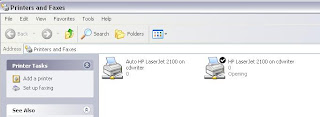 এখন অফিসের যে কোন স্থানে বসে Network Printer ব্যবহার করে যে কোন কিছু প্রিন্ট করতে পারবেন।
এখন অফিসের যে কোন স্থানে বসে Network Printer ব্যবহার করে যে কোন কিছু প্রিন্ট করতে পারবেন।










